Windows10では、ファイルをコピーしたり移動しようとするとき、ファイルの保存先フォルダーに同じ名前のファイルがあると、コピー方法を選択する画面が表示されます。
[ファイルの置換またはスキップ]ダイアログボックスには、3つの選択肢が表示されます。
![[ファイルの置換またはスキップ]ダイアログボックス](https://hamachan.info/WordPress2019/wp-content/uploads/2017/01/failhikaku101.png)
参考Windows7にも同じ機能がありましたが、Windows10では画面が変わりました。
以下は、Windows7の画面です。

3つの選択肢の内容
[ファイルの置換またはスキップ]の選択肢は以下のとおりです。
- ファイルを置き換える
- ファイルは置き換えずスキップする
- ファイルの情報を比較する
[ファイルを置き換える]を選択すると、新しいファイルで上書きされます。
[ファイルは置き換えずスキップする]を選択すると、コピーが中止されます。
![[ファイルは置き換えずスキップする]を選択](https://hamachan.info/WordPress2019/wp-content/uploads/2017/01/failhikaku107.png)
この画面が表示されて便利なのは、[ファイルの情報を比較する]という項目です。
保存先に同名のファイルがあると分かって、迷った時は[ファイルの情報を比較する]をクリックしましょう。
ショートカットキー
[ファイルの置換またはスキップ]ダイアログボックスの3つの選択肢のショートカットキーは、以下のとおりです。
各項目のお尻に表示されているアルファベットと[Alt]キーを合わせたものです。
ファイルを置き換える[Alt]+[R]
![キーボード[Alt]+[R]](https://hamachan.info/WordPress2019/wp-content/uploads/2017/01/keybord-alt-r-e1724130353616.png)
ファイルは置き換えずスキップする[Alt]+[S]
![キーボード[Alt]+[S]](https://hamachan.info/WordPress2019/wp-content/uploads/2017/01/keybord-alt-s-e1724130366813.png)
ファイルの情報を比較する[Alt]+[C]
![キーボード[Alt]+[C]](https://hamachan.info/WordPress2019/wp-content/uploads/2017/01/keybord-alt-c-e1724130380634.png)
ファイルの情報を比較する
この[ファイルの情報を比較する]をクリックすると、
![[ファイルの置換またはスキップ]ダイアログボックスの[ファイルの情報を比較する]](https://hamachan.info/WordPress2019/wp-content/uploads/2017/01/failhikaku102.png)
下のように[1件のファイルの競合]ダイアログボックスが表示され、どちらを残すかを選択できます。
[現在の場所]と[宛先の場所]のファイルの更新日時とサイズが表示されます。
これは、ちょっと有難いですね。
どちらのファイルが新しいか、すぐに分かります。
記憶が不確かなときは、ファイルの情報を比較して確認したほうがいいですね。
以下の場合、デスクトップのファイルの方が新しいことがわかります。
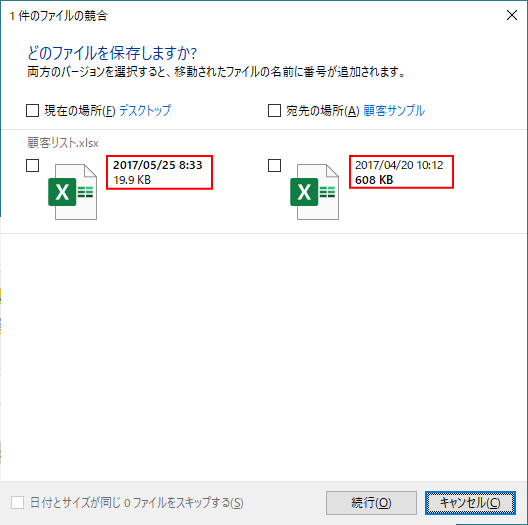
複数ファイルをまとめてコピーする場合
複数のファイルを選択して、まとめてコピーまたは移動しようとすると、[ファイルの情報を比較する]は[ファイルごとに決定する]という表記になります。
![複数のファイルをコピーした場合の[ファイルの置換またはスキップ]](https://hamachan.info/WordPress2019/wp-content/uploads/2017/01/failhikaku110.png)
[ファイルごとに決定する]を選択して、競合ファイルが複数ある場合もファイル名ごとに比較できます。
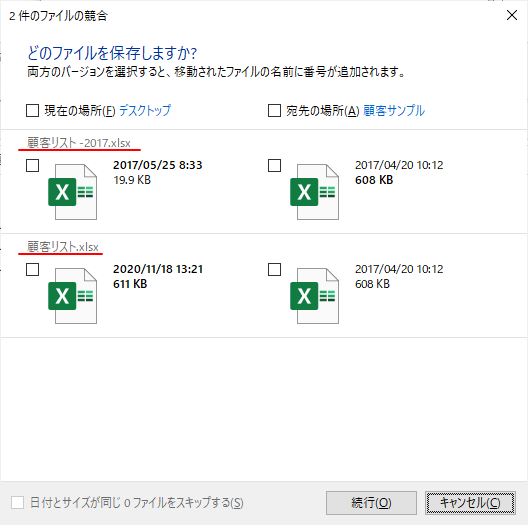
ショートカットキー
[ファイルごとに決定する]のショートカットキーは、[Alt]+[L]です。
![キーボード[Alt]+[L]](https://hamachan.info/WordPress2019/wp-content/uploads/2017/01/keybord-alt-l-e1724130401877.png)
ファイルの選択
1つのファイルを選択して保存することもできますし、両方のファイルを選択して保存することもできます。
履歴として古いファイルも残しておきたいというような場合やファイルを開いて内容を確認しなければ不安だという場合は、両方のファイルを選択して保存します。
どちらか1つを選択
現在の場所の新しい方のファイルを保存したい場合は、[現在の場所]のチェックボックスをオンにして、[続行]ボタンをクリックします。
![1件のファイルの競合[現在の場所]を選択](https://hamachan.info/WordPress2019/wp-content/uploads/2017/01/failhikaku104.png)
両方のファイルを選択
「両方のバージョンを選択すると、コピーされたファイルの名前に番号が追加されます。」と記載されているとおり、2つのファイルのチェックボックスをオンにすると、両方のファイルが保存されます。
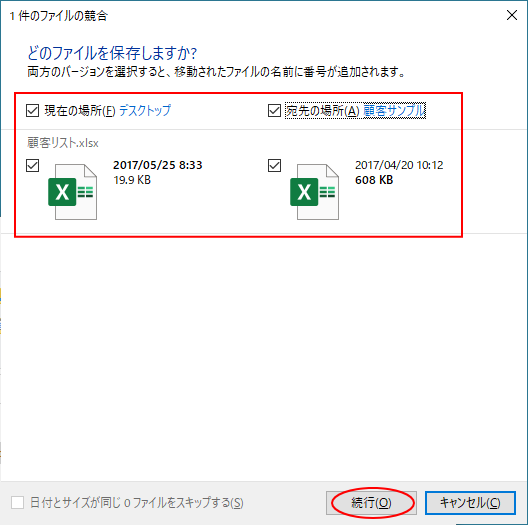
ファイル名の後ろに[(2)]が付いたファイルが保存されます。[(2)]がついたほうがコピーされたファイルになります。
ファイル名の変更が必要であれば、選択して名前を変更します。
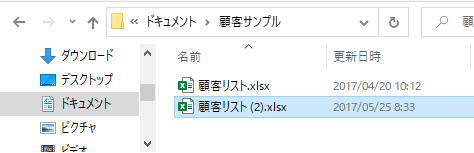
参考ファイル名を変更する時は、ショートカットキー[F2]キーを使用すると便利です。
![キーボード[F2]キー](https://hamachan.info/WordPress2019/wp-content/uploads/2017/01/kibord-f2-e1723350848274.png)
日付とサイズが同じファイルをスキップする
コピー先に日付とサイズが同じファイルがあると、以下のように[1件のファイルの競合]ダイアログボックスの下部に[日付とサイズが同じ1ファイルをスキップする]の項目がオンになります。
![[日付とサイズが同じファイルをスキップする]の項目](https://hamachan.info/WordPress2019/wp-content/uploads/2017/01/failhikaku108.png)
チェックボックスをオンにすると、以下のようになります。
[続行]ボタンをクリックすると、スキップされます。
一度オンにすると、次回から同じ名前、同じサイズのファイルがあればオンの状態になっています。
日付やサイズを確認したい場合は、[日付とサイズが同じ1ファイルをスキップする]の項目をオフにします。
![[日付とサイズが同じファイルをスキップする]の項目をオン](https://hamachan.info/WordPress2019/wp-content/uploads/2017/01/failhikaku109.png)
参考Windows 10でファイルやフォルダーを移動したりコピーする方法は、以下の記事で解説しています。
-
Windows 10でファイルやフォルダーを移動またはコピーする方法
Windows 10でのファイルとフォルダーのコピーや移動の方法は、いくつかありますが、自分の環境に合わせて操作できることが一番です。 エク ...
